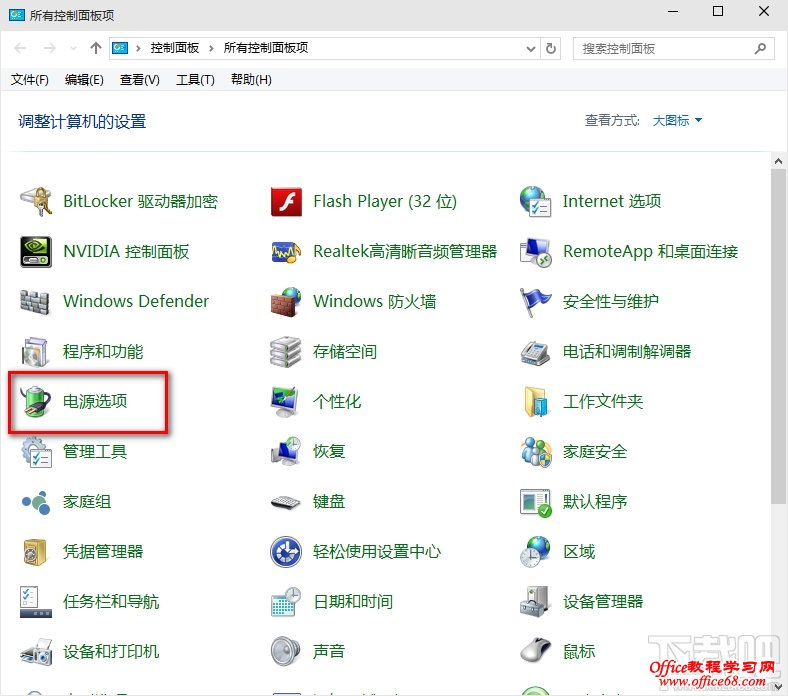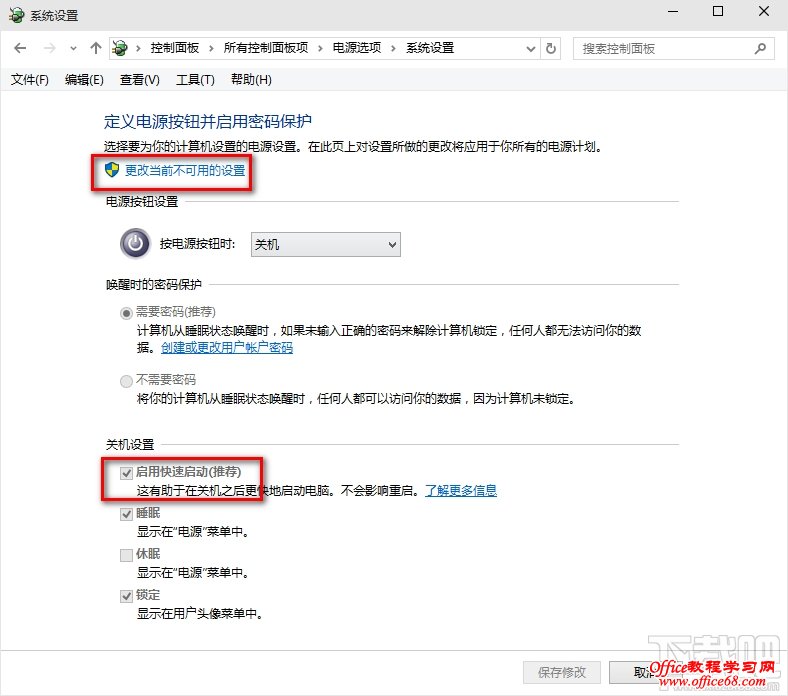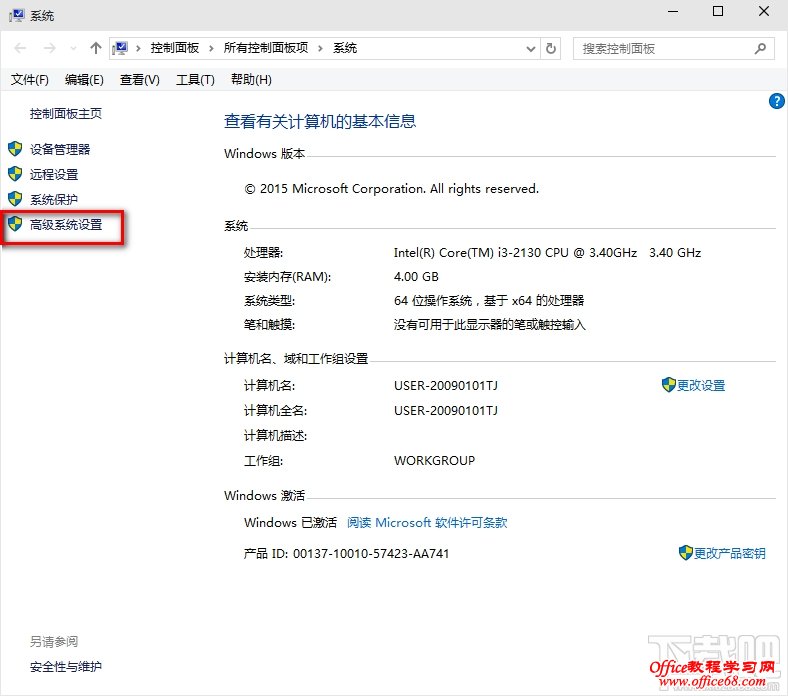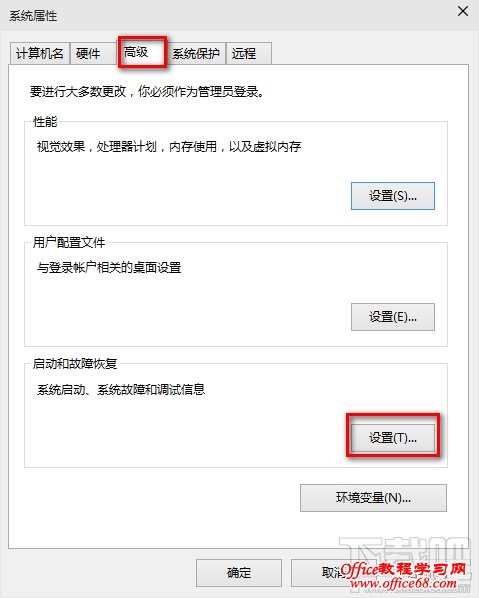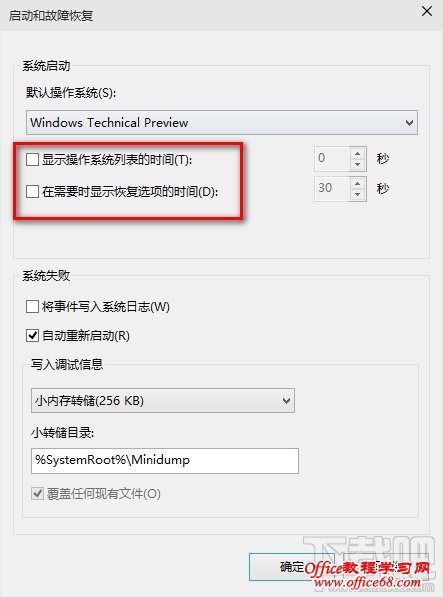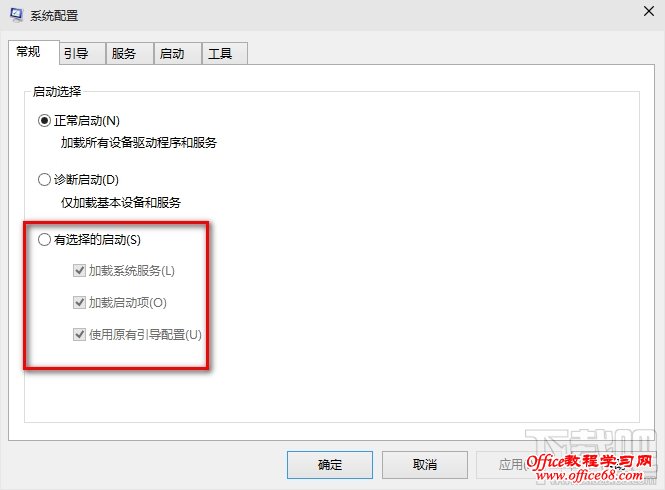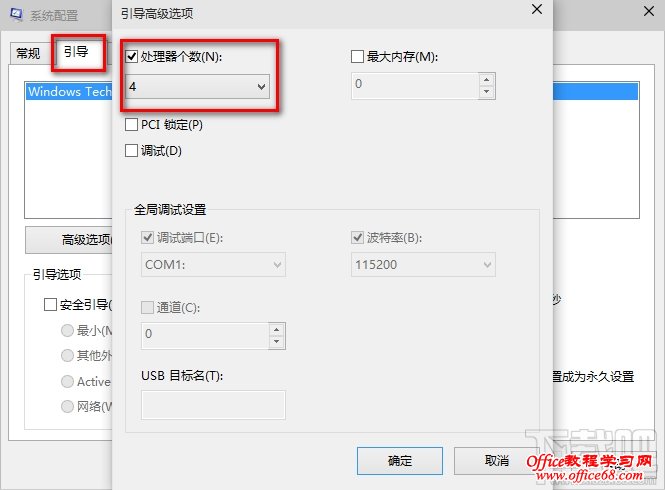|
Windows10号称针对开机启动速度做了特别优化,相比Win7、Win8的开机时间已大大缩短,但是很多小伙伴还是觉得Win10启动好慢啊,特别是开机黑屏时间忒长。下面下载吧小编来教大家如何优化Win10的开机启动速度。 一、启用快速启动
然后点击”更改当前不可用的设置“,红色箭头指的地方
在这里是灰色的,也是不可选 :是因为在"本地组策略编辑器”里面已经设置了,所以,这里是灰色的 桌面右键单击电脑,打开属性,然后,选择"高级系统设置"
在出现的系统属性,高级项
然后,在出来的系统启动,默认操作系统那里,选择当前系统
之后,点击确定
然后点击"引导",切换后,点击如图二所示的"高级选项"
|